Cómo instalar la red social Elgg en Ubuntu 20.04
Elgg es una plataforma de red social gratuita y de código abierto que se utiliza para construir un entorno social en línea. Es sencilla, fácil de usar, personalizable y proporciona una potente interfaz de usuario web para gestionar el contenido en Internet. Permite a escuelas, institutos y universidades crear su propio entorno social en el campus.
Este post te mostrará cómo instalar Elgg con Nginx y Let’s Encrypt SSL en Ubuntu 20.04.
Requisitos previos
- Un servidor con Ubuntu 20.04.
- Un nombre de dominio válido apuntado con la IP de tu servidor.
- Una contraseña de root configurada en el servidor.
Cómo empezar
En primer lugar, actualiza los paquetes del sistema a la versión actualizada ejecutando el siguiente comando:
apt-get update -y
Una vez actualizados todos los paquetes, puedes pasar al siguiente paso.
Instalar Nginx, PHP y MariaDB
Antes de empezar, asegúrate de que Nginx, MariaDB, PHP y otras extensiones de PHP están instalados en tu sistema. Si no están instalados, puedes instalarlos con el siguiente comando:
apt-get install nginx mariadb-server php php-cli php-fpm php-json php-pdo php-mysql php-zip php-gd php-mbstring php-curl php-xml php-pear php-bcmath unzip curl -y
Tras instalar todos los paquetes, edita el archivo php.ini y modifica algunos ajustes:
nano /etc/php/7.4/fpm/php.ini
Cambia los siguientes valores según tus necesidades:
memory_limit = 256M post_max_size = 64M upload_max_filesize = 32M date.timezone = UTC
Guarda y cierra el archivo y reinicia el servicio PHP-FPM para aplicar los cambios:
systemctl restart php7.4-fpm
Crear una base de datos para Elgg
A continuación, tendrás que crear una base de datos y un usuario para Elgg. Primero, conéctate a MySQL con el siguiente comando:
mysql
Una vez conectado, crea una base de datos y un usuario con el siguiente comando:
CREATE DATABASE elgg_db; CREATE USER elgg_user@localhost IDENTIFIED BY 'securepassword';
A continuación, concede todos los privilegios a la base de datos de Elgg con el siguiente comando:
GRANT ALL PRIVILEGES ON elgg_db.* TO elgg_user@localhost;
A continuación, vacía los privilegios y sal de MySQL con el siguiente comando:
FLUSH PRIVILEGES; EXIT;
En este punto, la base de datos MariaDB y el usuario están creados para Elgg. Ahora puedes proceder al siguiente paso.
Descargar Elgg
A continuación, tendrás que descargar la última versión de Elgg desde el sitio web Github. Puedes descargarla con el siguiente comando:
curl -s https://api.github.com/repos/Elgg/Elgg/releases/latest |grep browser_download_url | cut -d '"' -f 4 | wget -i -
Una vez completada la descarga, descomprime el archivo descargado con el siguiente comando:
unzip elgg-*.zip
A continuación, mueve el directorio extraído al directorio raíz de la web Nginx con el siguiente comando:
mv elgg-*/ /var/www/html/elgg
A continuación, crea un directorio de datos para Elgg y establece la propiedad adecuada para el directorio de datos y el directorio elgg:
mkdir /var/www/html/data chown -R www-data:www-data /var/www/html/elgg/ chown -R www-data:www-data /var/www/html/data chmod -R 755 /var/www/html/elgg
En este punto, Elgg se descarga en el directorio raíz web de Nginx. Ahora puedes pasar al siguiente paso.
Configurar Nginx para Elgg
A continuación, tendrás que crear un archivo de configuración de host virtual Nginx para alojar Elgg en Internet. Puedes crearlo con el siguiente comando:
nano /etc/nginx/conf.d/elgg.conf
Añade las siguientes líneas:
server {
listen 80;
server_name elgg.domain.com;
root /var/www/html/elgg;
index index.php;
access_log /var/log/nginx/elgg_access.log;
error_log /var/log/nginx/elgg_error.log;
location / {
try_files $uri $uri/ /index.php?$query_string;
}
location ~ \.php$ {
fastcgi_index index.php;
fastcgi_split_path_info ^(.+\.php)(.*)$;
fastcgi_keep_conn on;
fastcgi_pass unix:/var/run/php/php7.4-fpm.sock;
include /etc/nginx/fastcgi_params;
fastcgi_param SCRIPT_FILENAME $document_root$fastcgi_script_name;
}
}
Guarda y cierra el archivo y luego comprueba que Nginx no tiene ningún error de sintaxis:
nginx -t
Deberías ver la siguiente salida:
nginx: the configuration file /etc/nginx/nginx.conf syntax is ok nginx: configuration file /etc/nginx/nginx.conf test is successful
A continuación, reinicia el servicio Nginx con el siguiente comando:
systemctl restart nginx
Puedes comprobar el estado del servicio Nginx con el siguiente comando:
systemctl status nginx
Deberías ver la siguiente salida:
? nginx.service - A high performance web server and a reverse proxy server
Loaded: loaded (/lib/systemd/system/nginx.service; enabled; vendor preset: enabled)
Active: active (running) since Fri 2021-07-30 15:43:55 UTC; 5s ago
Docs: man:nginx(8)
Process: 18432 ExecStartPre=/usr/sbin/nginx -t -q -g daemon on; master_process on; (code=exited, status=0/SUCCESS)
Process: 18443 ExecStart=/usr/sbin/nginx -g daemon on; master_process on; (code=exited, status=0/SUCCESS)
Main PID: 18445 (nginx)
Tasks: 3 (limit: 4691)
Memory: 3.5M
CGroup: /system.slice/nginx.service
??18445 nginx: master process /usr/sbin/nginx -g daemon on; master_process on;
??18446 nginx: worker process
??18447 nginx: worker process
Jul 30 15:43:55 ubuntu2004 systemd[1]: Starting A high performance web server and a reverse proxy server...
Jul 30 15:43:55 ubuntu2004 systemd[1]: Started A high performance web server and a reverse proxy server.
Accede a la interfaz web de Elgg
Ahora, abre tu navegador web y accede a la interfaz web de Elgg utilizando la URL http://elgg.domain.com. Serás redirigido a la página de bienvenida de Elgg:
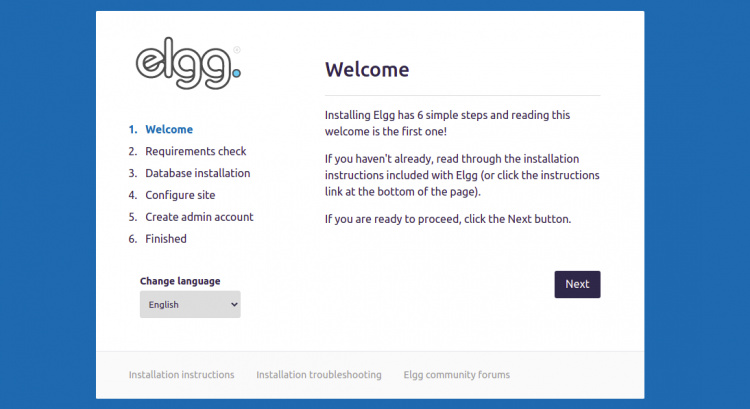
Haz clic en el botón Siguiente. Deberías ver la página de comprobación de requisitos PHP:


Asegúrate de que todos los requisitos están instalados y pulsa el botón Siguiente. Deberías ver la página de configuración de la base de datos:
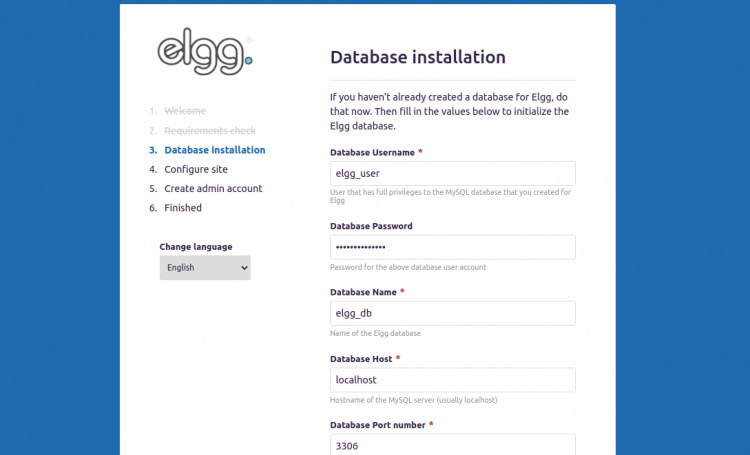
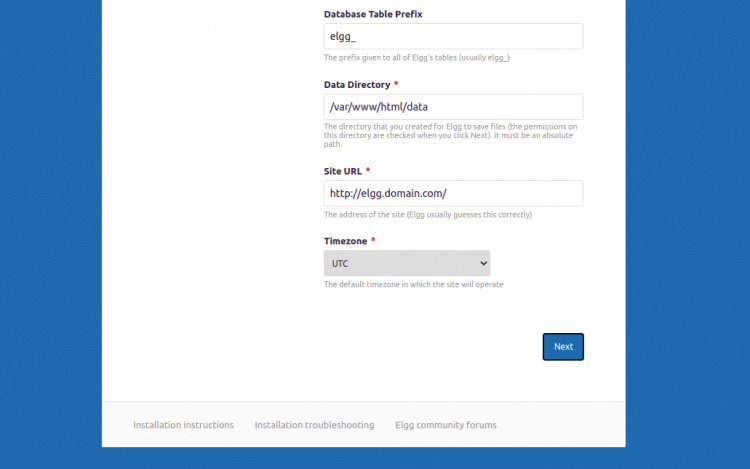
Proporciona la información de tu base de datos, directorio de datos, URL del sitio y pulsa el botón Siguiente. Deberías ver la página de configuración del sitio:

Proporciona la información de tu sitio y pulsa el botón Siguiente. Deberías ver la página de creación del usuario administrador de Elgg:
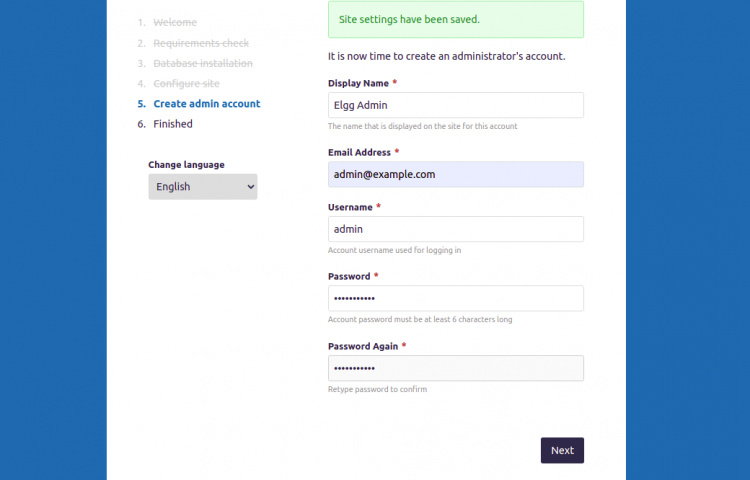
Proporciona tu nombre de usuario administrador, correo electrónico, contraseña y haz clic en el botón Siguiente. Una vez que la instalación se haya completado con éxito, deberías ver la siguiente página:
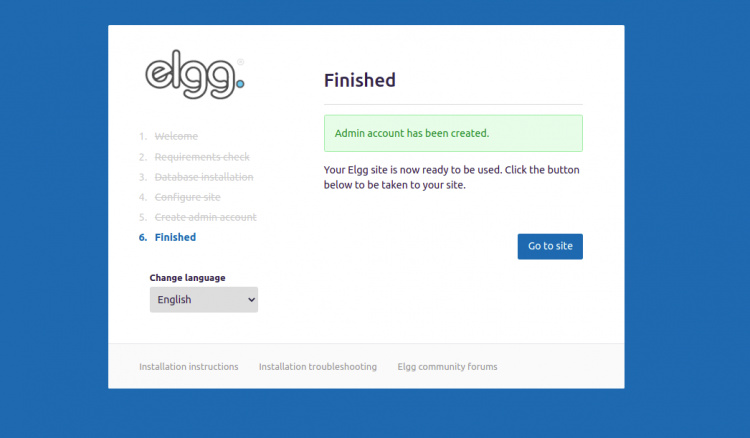
Haz clic en Ir al sitio. Deberías ver la página de inicio de sesión de Elgg:
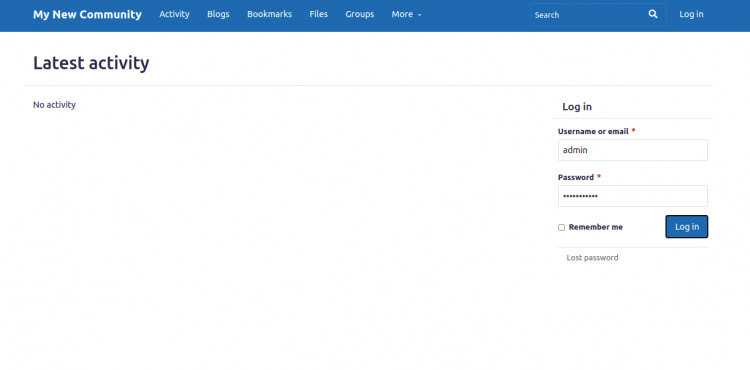
Proporciona tu nombre de usuario y contraseña de administrador y haz clic en el botón Iniciar sesión. Deberías ver el panel de control de Elgg en la siguiente página:
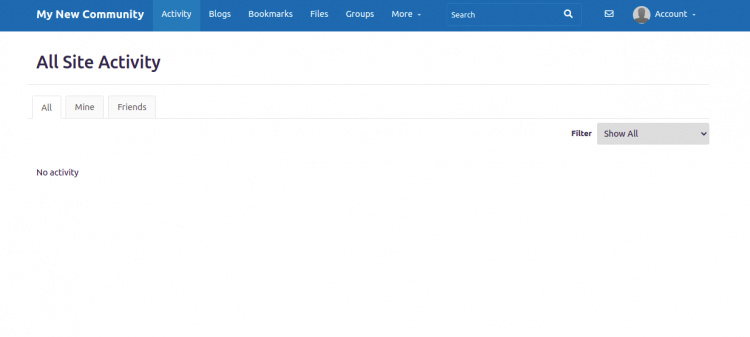
Asegura Elgg con Let’s Encrypt SSL
Siempre es una buena idea asegurar tu sitio web con Let’s Encrypt SSL. Primero, instala el cliente Let’s Encrypt de Certbot en tu servidor con el siguiente comando:
apt-get install python3-certbot-nginx -y
Una vez instalado, protege tu sitio web con Let’s Encrypt SSL ejecutando el siguiente comando:
certbot --nginx -d elgg.domain.com
Se te pedirá que proporciones una dirección de correo electrónico válida y que aceptes las condiciones del servicio, como se muestra a continuación:
Saving debug log to /var/log/letsencrypt/letsencrypt.log Plugins selected: Authenticator nginx, Installer nginx Enter email address (used for urgent renewal and security notices) (Enter 'c' to cancel): [email protected] - - - - - - - - - - - - - - - - - - - - - - - - - - - - - - - - - - - - - - - - Please read the Terms of Service at https://letsencrypt.org/documents/LE-SA-v1.2-November-15-2017.pdf. You must agree in order to register with the ACME server at https://acme-v02.api.letsencrypt.org/directory - - - - - - - - - - - - - - - - - - - - - - - - - - - - - - - - - - - - - - - - (A)gree/(C)ancel: A - - - - - - - - - - - - - - - - - - - - - - - - - - - - - - - - - - - - - - - - Would you be willing to share your email address with the Electronic Frontier Foundation, a founding partner of the Let's Encrypt project and the non-profit organization that develops Certbot? We'd like to send you email about our work encrypting the web, EFF news, campaigns, and ways to support digital freedom. - - - - - - - - - - - - - - - - - - - - - - - - - - - - - - - - - - - - - - - - (Y)es/(N)o: Y Obtaining a new certificate Performing the following challenges: http-01 challenge for elgg.domain.com Waiting for verification... Cleaning up challenges Deploying Certificate to VirtualHost /etc/nginx/conf.d/elgg.conf
A continuación, elige si deseas o no redirigir el tráfico HTTP a HTTPS, como se muestra a continuación:
- - - - - - - - - - - - - - - - - - - - - - - - - - - - - - - - - - - - - - - - 1: No redirect - Make no further changes to the webserver configuration. 2: Redirect - Make all requests redirect to secure HTTPS access. Choose this for new sites, or if you're confident your site works on HTTPS. You can undo this change by editing your web server's configuration. - - - - - - - - - - - - - - - - - - - - - - - - - - - - - - - - - - - - - - - - Select the appropriate number [1-2] then [enter] (press 'c' to cancel): 2
Escribe 2 y pulsa Intro para finalizar la instalación. Deberías ver la siguiente salida:
Redirecting all traffic on port 80 to ssl in /etc/nginx/conf.d/elgg.conf - - - - - - - - - - - - - - - - - - - - - - - - - - - - - - - - - - - - - - - - Congratulations! You have successfully enabled https://elgg.domain.com You should test your configuration at: https://www.ssllabs.com/ssltest/analyze.html?d=elgg.domain.com - - - - - - - - - - - - - - - - - - - - - - - - - - - - - - - - - - - - - - - - IMPORTANT NOTES: - Congratulations! Your certificate and chain have been saved at: /etc/letsencrypt/live/elgg.domain.com/fullchain.pem Your key file has been saved at: /etc/letsencrypt/live/elgg.domain.com/privkey.pem Your cert will expire on 2021-05-30. To obtain a new or tweaked version of this certificate in the future, simply run certbot again with the "certonly" option. To non-interactively renew *all* of your certificates, run "certbot renew" - Your account credentials have been saved in your Certbot configuration directory at /etc/letsencrypt. You should make a secure backup of this folder now. This configuration directory will also contain certificates and private keys obtained by Certbot so making regular backups of this folder is ideal. - If you like Certbot, please consider supporting our work by: Donating to ISRG / Let's Encrypt: https://letsencrypt.org/donate Donating to EFF: https://eff.org/donate-le - We were unable to subscribe you the EFF mailing list because your e-mail address appears to be invalid. You can try again later by visiting https://act.eff.org.
Conclusión
Enhorabuena! has instalado con éxito Elgg con Nginx y Let’s Encrypt SSL en Ubuntu 20.04. Ahora puedes implementar fácilmente tu propia plataforma de redes sociales en tu campus.